Konfiguration einer Tabelle
Zunächst ist die in der Tabelle zu visualisierende Variable zu spezifizieren. Dazu wird in "Datenarray" eine Variable mit vollständigem Pfad eingetragen. Die Struktur der Variablen bestimmt die Anzahl an Zeilen und Spalten der Tabelle. Im Falle eines zweidimensionalen Arrays bestimmt der erste Index die Anzahl der Spalten und der zweite Index die Anzahl der Zeilen. Bei einer Struktur repräsentieren die einzelnen Komponenten der Struktur die Spalten:
- Beispiel 1:
aDim1 : ARRAY [2..5] OF INT;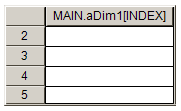
- Beispiel 2:
aDim2 : ARRAY [0..2, 0..3] OF INT;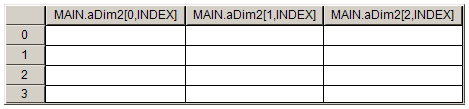
- Beispiel 3:
TYPE ST_ProductInformation :
STRUCT
nOrderInPieces : INT;
bStocked : BOOL;
nArcticelNumber : INT;
END_STRUCT
END_TYPE
stProductInformation : ST_ProductInformation;
- Beispiel 4:
aProductInformation : ARRAY [0..3] OF ST_ProductInformation;
- Beispiel 5:
fbTimer : TON;
- Beispiel 6:
aTimers : ARRAY [0..3] OF TON;
 | Wenn der Eintrag im Feld "Datenarray" geändert wird, werden alle übrigen Einstellungen für die Elementeigenschaften wieder auf die Standardeinstellung zurückgesetzt! |
Im Folgenden wird das Beispiel 4 genutzt.
Nachdem eine Variable in "Datenarray" eingetragen worden ist, können die Eigenschaften jeder einzelnen Spalte geändert werden. Als erstes werden die Spaltenbeschriftungen in aussagekräftigere Titel abgeändert. Dann werden die Breite der Spalten und die Ausrichtung der Überschrift geändert.
Es gibt zwei Möglichkeiten, die Breite der Spalte zu ändern:
- In den Elementeigenschaften kann unter der jeweiligen Spalte in der Eigenschaft "Breite" der Wert geändert werden.
- Direkt im Tabellenelement kann die Maus auf den Trennstrich zwischen zwei Spalten gefahren werden. Das dort entstehende Zeigerbild
 zeigt an, dass es nun möglich ist, bei betätigter Maustaste die Größe der Spalte zu ändern.
zeigt an, dass es nun möglich ist, bei betätigter Maustaste die Größe der Spalte zu ändern.
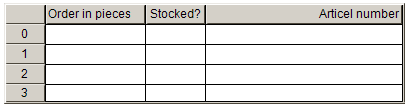
Die Höhe der Zeilen wird in der Eigenschaft "Zeilenhöhe" auf 25 Pixel festgesetzt. Das folgende Bild zeigt zudem die verbreitete Bildlaufleisten, deren Größe unter "Größe des Scrollbars" eingestellt werden kann. Die Scrollbars werden zur Tabelle hinzugefügt, sobald die Tabelle auf eine Größe unter der Summe der Zeilenhöhen bzw. der Spaltenbreiten verkleinert wird.

Um die Bildlaufleisten wieder verschwinden zu lassen, wird die Größe der Tabelle angepasst. Ihre Höhe ergibt sich aus der Zeilenhöhe multipliziert mit der Anzahl an Zeilen (+1 im Fall von eingeschalteter Spaltenbeschriftung). Die Breite ist die Summe aus den einzelnen Spaltenbreiten und der Breite der Zeilenbeschriftung, sofern sie aktiviert ist.
Die Schriftart und -größe können innerhalb der Dialogbox ausgewählt werden, welche sich nach einem Klick auf die Schaltfläche  in "Schriftart" öffnet. Im Beispiel wird die Schriftfarbe unter "Farbe Schriftart" in "Blau" geändert.
in "Schriftart" öffnet. Im Beispiel wird die Schriftfarbe unter "Farbe Schriftart" in "Blau" geändert.
Zur Laufzeit sieht die Tabelle wie folgt aus:
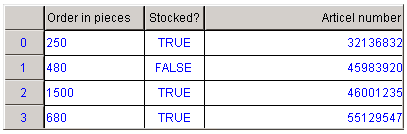
 | Beachten Sie, dass die horizontale Ausrichtung der Zellen grundsätzlich in den Einstellungen der jeweiligen Spalten in "Textausrichtung der Überschrift" erfolgt. Außer es wird, wie im folgenden Teil beschrieben, spaltenweise eine Vorlage für die Zellen genutzt. |
Die Tabellenfelder selbst können spaltenweise editiert werden. Aktivieren Sie zu diesem Zweck für die ausgewählte Spalte das Kontrollkästchen "Vorlage verwenden", woraufhin innerhalb der Spalteneigenschaften ein weiterer Punkt "Vorlage" eingefügt und aufgeklappt wird.
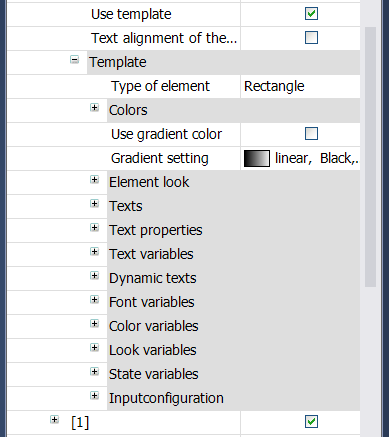
Drei verschiedene Vorlagentypen stehen zur Auswahl. Standardmäßig ist "Rechteck" eingetragen. Das kann jedoch durch Klicken in das Wertefeld der Eigenschaft "Elementtyp" in "Abgerundetes Rechteck" oder "Ellipse" geändert werden. Die zugehörigen Konfigurationsmöglichkeiten zeigen die Elementeigenschaften der ausgewählten Vorlage. Wie gewöhnlich können Sie die Füll- und Rahmenfarben im Normal- und Alarmzustand wählen, die auch mithilfe einer Variablen umgeschaltet werden können. Die Ausrichtung der Einträge in den Zellen der Spalten wird nun mit Ausnahme der Überschriftzellen durch die Einstellung in der Vorlage bestimmt.
 | Anstelle der standardmäßig eingetragenen Array-Komponenten kann in "Textvariable" auch jede andere Variable des Projekts eingetragen werden. Somit ist es insbesondere möglich, die Array-Elemente auch in veränderter Reihenfolge in der Tabelle anzeigen zu lassen. |
 | Ein Vertauschen der Spalten kann auch in der Tabelle selbst vorgenommen werden. Klicken Sie hierzu innerhalb der Titelzeile in die Mitte einer Spalte und ziehen die Spalte mit gedrückter Maustaste auf ihre neue Position. |
In diesem Beispiel wurde für die erste und dritte Spalte ein Template benutzt.
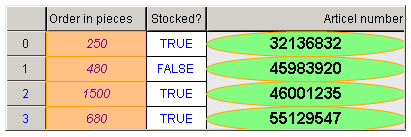
Um eine Selektion einer Zelle sichtbar zu machen, werden abschließend die Einstellungen unter "Selektion" angepasst. Zunächst wird die Selektionsfarbe auf "Hellblau" gestellt und die Auswahlart auf "Zeilenauswahl". Wenn nun zur Laufzeit eine Zelle selektiert wird, werden automatisch auch alle anderen Zellen zugehörigen Zeile hervorgehoben.
